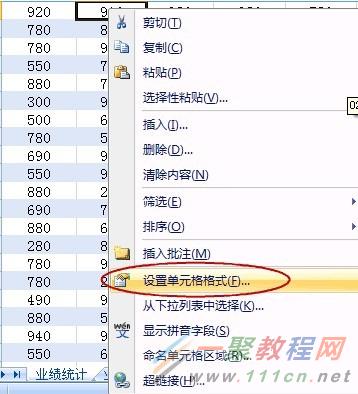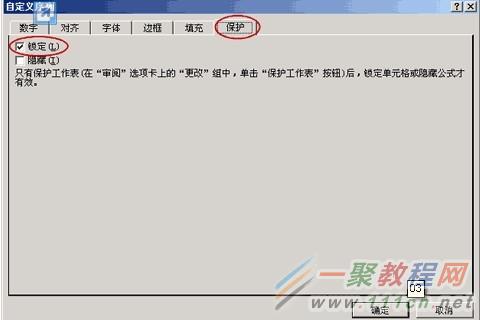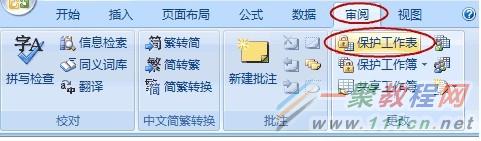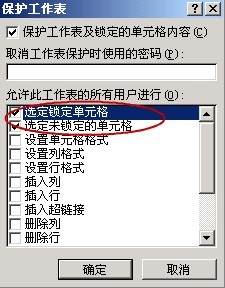最新下载
热门教程
- 1
- 2
- 3
- 4
- 5
- 6
- 7
- 8
- 9
- 10
Excel 2007中如何让某些单元格不能修改
时间:2022-06-27 09:34:38 编辑:袖梨 来源:一聚教程网
操作步骤:
1、先选定任意一个单元格,点右键,选设置单元格格式;
2、点开保护选项卡,我们会发现这里的锁定默认情况下就选中了。也就是说在默认情况下,一旦锁定了工作表,所有的单元格就锁定了。
3、所以,我们选中所有的单元格(Ctrl+A),点右键,选设置单元格格式。然后在保护选项卡上把锁定勾去掉。
4、然后选中需要保护的单元格,在这个例子中是整个“总合”这一列(因为这一列是自动计算出来的),把它的锁定勾上。
提示:为方便起见,你也可以只把需要编辑的那部分单元格的锁定取消掉。
5、在我们设好了哪些单元格需要锁定后,现在我们可以把锁定功能打开了。
6、点开审阅选项卡,点保护工作簿。
7、在允许此工作表的所有用户进行下面,可以选用户可以做哪些操作。一般留着默认选项即可,然后按确定。
注:如果在这里设置了密码,以后解开锁定时就要输入密码。密码一般可以不设。
8、我们尝试编辑“总合”一栏中的数据,会弹出一个消息说不能编辑内容。
9、虽然这个单元格锁定了,但是并不影响它数据更新。比方说,这个是“总合”栏,我们把单独数据(源数据)改了,总合还是会自动计算的。
10、如果需要解除锁定,在审阅选项卡上点撤销工作表保护。
相关文章
- 《弓箭传说2》新手玩法介绍 01-16
- 《地下城与勇士:起源》断桥烟雨多买多送活动内容一览 01-16
- 《差不多高手》醉拳龙技能特点分享 01-16
- 《鬼谷八荒》毕方尾羽解除限制道具推荐 01-16
- 《地下城与勇士:起源》阿拉德首次迎新春活动内容一览 01-16
- 《差不多高手》情圣技能特点分享 01-16